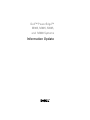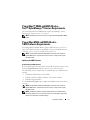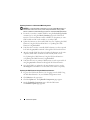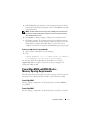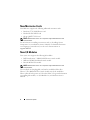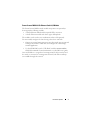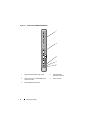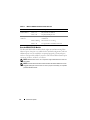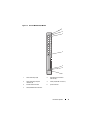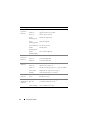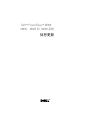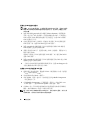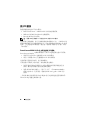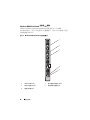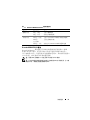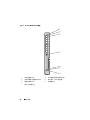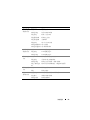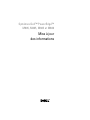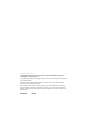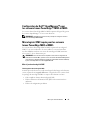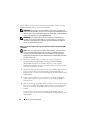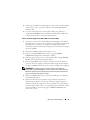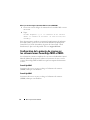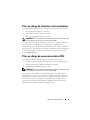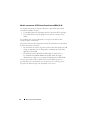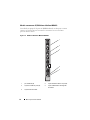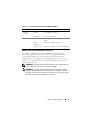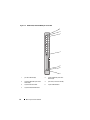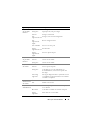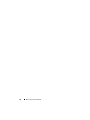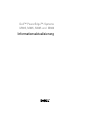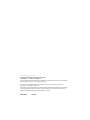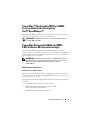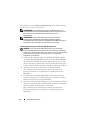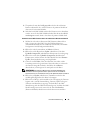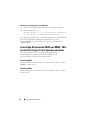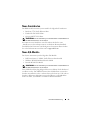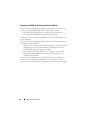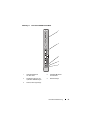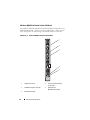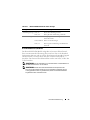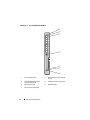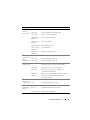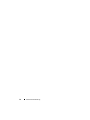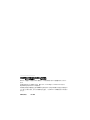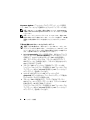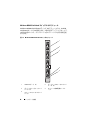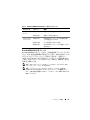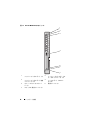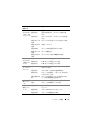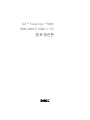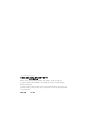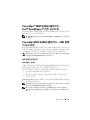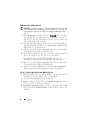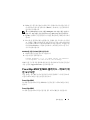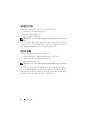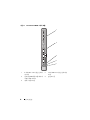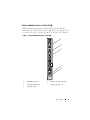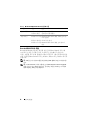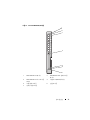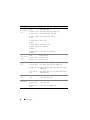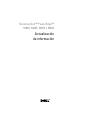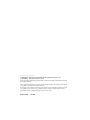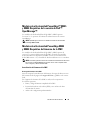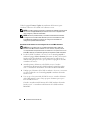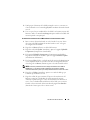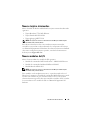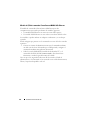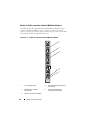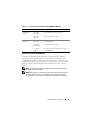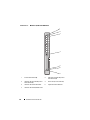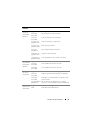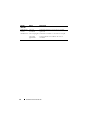La página se está cargando...
La página se está cargando...
La página se está cargando...
La página se está cargando...
La página se está cargando...
La página se está cargando...
La página se está cargando...
La página se está cargando...
La página se está cargando...
La página se está cargando...
La página se está cargando...
La página se está cargando...
La página se está cargando...
La página se está cargando...
La página se está cargando...
La página se está cargando...
La página se está cargando...
La página se está cargando...
La página se está cargando...
La página se está cargando...
La página se está cargando...
La página se está cargando...
La página se está cargando...
La página se está cargando...
La página se está cargando...
La página se está cargando...
La página se está cargando...
La página se está cargando...
La página se está cargando...
La página se está cargando...
La página se está cargando...
La página se está cargando...
La página se está cargando...
La página se está cargando...
La página se está cargando...
La página se está cargando...
La página se está cargando...
La página se está cargando...
La página se está cargando...
La página se está cargando...
La página se está cargando...
La página se está cargando...
La página se está cargando...
La página se está cargando...
La página se está cargando...
La página se está cargando...
La página se está cargando...
La página se está cargando...
La página se está cargando...
La página se está cargando...
La página se está cargando...
La página se está cargando...
La página se está cargando...
La página se está cargando...
La página se está cargando...
La página se está cargando...
La página se está cargando...
La página se está cargando...
La página se está cargando...
La página se está cargando...
La página se está cargando...
La página se está cargando...
La página se está cargando...
La página se está cargando...
La página se está cargando...
La página se está cargando...
La página se está cargando...
La página se está cargando...
La página se está cargando...
La página se está cargando...
La página se está cargando...
La página se está cargando...
La página se está cargando...
La página se está cargando...
La página se está cargando...
La página se está cargando...
La página se está cargando...
La página se está cargando...

Sistemas Dell™ PowerEdge™
M905, M805, M605 y M600
Actualización
de información

____________________
La información contenida en este documento puede modificarse sin previo aviso.
© 2008 Dell Inc. Todos los derechos reservados.
Queda estrictamente prohibida la reproducción de este material en cualquier forma sin la autorización
por escrito de Dell Inc.
Marcas comerciales utilizadas en este texto: Dell, el logotipo de DELL, PowerEdge, PowerConnect
y OpenManage son marcas comerciales de Dell Inc.
Otras marcas y otros nombres comerciales pueden utilizarse en este documento para hacer referencia
a las entidades que los poseen o a sus productos. Dell Inc. renuncia a cualquier interés sobre la
propiedad de marcas y nombres comerciales que no sean los suyos.
Octubre de 2008 Rev. A02

Actualización de información 81
Módulos de alta densidad PowerEdge™ M905
y M805: Requisitos de la versión de Dell™
OpenManage™
Los módulos de alta densidad PowerEdge M905 y M805 requieren
la versión 5.4.3 o posterior del software de administración de sistemas
OpenManage.
NOTA: OpenManage versión 5.4.3 no admite los módulos de alta densidad
PowerEdge M600 ni M605.
Módulos de alta densidad PowerEdge M905
y M805: Requisitos de firmware de la CMC
Los módulos de alta densidad PowerEdge M905 y M805 requieren la
versión 1.2 o posterior del firmware de la CMC. Si añade estos módulos
de alta densidad a un alojamiento M1000e con una versión del firmware
de la CMC anterior a 1.2, el módulo de alta densidad nuevo no se encenderá.
NOTA: Consulte la guía del usuario de la controladora de administración del chasis
más reciente en support.dell.com para obtener instrucciones completas sobre
cómo configurar y utilizar el módulo CMC.
Actualización del firmware de la CMC
Descarga del firmware de la CMC
Antes de empezar la actualización del firmware, descargue la última versión
del firmware desde la página web support.dell.com y guárdela en el sistema
local.
En el paquete de firmware de la CMC se incluyen los componentes
de software siguientes:
• Datos y código de firmware compilado de la CMC
• La interfaz basada en web, archivos JPEG y otros archivos de datos
de la interfaz de usuario
• Archivos de configuración predeterminados

82 Actualización de información
Utilice la página Firmware Update (Actualización del firmware) para
actualizar el firmware de la CMC con la última revisión.
NOTA: Consulte la guía del usuario de la controladora de administración del chasis
más reciente en support.dell.com para obtener instrucciones completas sobre
cómo configurar y utilizar el módulo CMC.
NOTA: De manera predeterminada, la actualización del firmware mantendrá
la configuración actual de la CMC. Durante el proceso de actualización, tiene
la posibilidad de restablecer los valores de configuración de la CMC a la
configuración predeterminada de fábrica.
Actualización del firmware en una configuración con una CMC redundante
AVISO: En una configuración con una CMC redundante, debe actualizar el
firmware de la CMC en ambos módulos. En caso contrario, se puede producir
un comportamiento inesperado durante una sustitución o recuperación tras error
de la CMC. Utilice el procedimiento siguiente para implantar la CMC redundante.
1
Localice la CMC secundaria o de reserva con el comando
getsysinfo
o
mediante la página
Chassis Summary
(Resumen de chasis) de la interfaz
basada en web
.
El indicador de estado emitirá una luz azul fija en el
módulo CMC principal o activo, pero permanecerá apagado en la CMC
secundaria o de reserva.
2
Actualice primero el firmware en la CMC de reserva. Consulte
“Actualización del firmware de la CMC mediante la interfaz basada en
web” o “Actualización del firmware de la CMC mediante RACADM”.
3
Verifique que el firmware de la CMC secundaria o de reserva se encuentre
en el nivel solicitado con el comando
getsysinfo
o mediante la interfaz
basada en web.
4
Una vez que se haya reiniciado la CMC de reserva, actualice el firmware
de la CMC principal o activa. Deje que pasen 10 minutos para que se
inicie la CMC de reserva.
Consulte “Actualización del firmware de la CMC mediante la interfaz
basada en web” o “Actualización del firmware de la CMC mediante
RACADM”.

Actualización de información 83
5
Verifique que el firmware de la CMC principal o activa se encuentre en
el nivel solicitado con el comando
getsysinfo
o mediante la interfaz basada
en web.
6
Una vez que se hayan actualizado las dos CMC con la misma revisión del
firmware, utilice el comando
cmcchangeover
para restablecer la CMC de la
ranura izquierda como principal.
Actualización del firmware de la CMC mediante la interfaz basada en web
1
Inicie sesión en la interfaz basada en web. Consulte la sección “Inicio
de sesión en la CMC mediante la interfaz basada en web” en la guía
de configuración de
M1000e.
2
Haga clic en
Chassis
(Chasis) en el árbol del sistema.
3
Haga clic en la ficha
Update
(Actualizar). Aparece la página
Updatable
Components
(Componentes actualizables).
4
En la página
Updatable Components
(Componentes actualizables),
haga clic en el nombre de la CMC. Aparece la página
Firmware Update
(Actualización del firmware).
5
En el campo
Va lu e
(Valor), escriba la ruta de la estación de administración
o red compartida donde se encuentra el archivo de imagen del firmware,
o bien haga clic en
Browse
(Examinar) para ir a la ubicación del archivo.
NOTA: El nombre predeterminado de la imagen del firmware de la CMC es
firmimg.cmc y no se debería modificar. Mantenga separadas las distintas
revisiones del firmware puesto que siempre tendrán el mismo nombre de archivo.
6
Haga clic en
Update
(Actualizar). Aparece un cuadro de diálogo que
le solicita que confirme la acción.
7
Haga clic en
Yes
(Sí) para continuar. El proceso de transferencia del
firmware se iniciará y el indicador de estado mostrará el mensaje
“Firmware Update in Progress” (Hay una actualización de firmware en
curso). Una vez finalizada la actualización de la CMC, ésta se reinicia.
Cuando se haya reiniciado, deberá actualizar la página
User Interface
(Interfaz de usuario) para volver a iniciar sesión.

84 Actualización de información
Actualización del firmware de la CMC mediante RACADM
1
Abra una consola de línea de comandos de la CMC e inicie sesión.
2
Escriba lo siguiente:
racadm fwupdate -g -u -a <dirección IP del
servidor TFTP> -d <ruta de archivo> -m <cmc-
active|cmc-standby>
Consulte la guía del usuario de la controladora de administración del chasis
más reciente en support.dell.com para obtener instrucciones completas sobre
cómo configurar y utilizar el módulo CMC.
Módulos de alta densidad PowerEdge M905 y
M805: Requisitos de sustitución de la memoria
La información siguiente es una actualización de los apartados relativos a la
sustitución de memoria incluidos en el Manual del propietario del hardware y
de las etiquetas de información del sistema de estos módulos de alta
densidad.
PowerEdge M905
Se admite la sustitución de memoria si hay instalados 24 módulos
de memoria (DIMM) idénticos.
PowerEdge M805
Se admite la sustitución de memoria si hay instalados 16 módulos
de memoria idénticos.

Actualización de información 85
Nuevas tarjetas intermedias
Ahora el módulo de alta densidad admite las tarjetas intermedias adicionales
siguientes:
• Tarjeta Broadcom 57710 10Gb Ethernet
• Tarjeta Emulex LPe1205-M FC8
• Tarjeta QLogic QME2572 FC8
NOTA: Se requiere la versión 1.3 del firmware de la CMC para admitir tarjetas
intermedias FC8 y módulos de E/S.
Para obtener información sobre cómo instalar una tarjeta intermedia,
consulte la sección relativa a la instalación de los componentes del sistema
en el Manual del propietario del hardware. Para obtener información detallada
sobre cómo configurar una tarjeta específica, consulte la documentación
de la tarjeta en support.dell.com.
Nuevos módulos de E/S
Ahora el sistema admite los módulos de E/S siguientes:
•
Módulo de conmutador Dell PowerConnect™ M8024 10Gb Ethernet
• Módulo de conmutador Infiniband Mellanox M2401G
•
Módulo Brocade M5424 FC8
NOTA: Se requiere la versión 1.3 del firmware de la CMC para admitir tarjetas
intermedias FC8 y módulos de E/S.
Estos módulos son de acoplamiento activo y se pueden instalar en la red
Fabric B o C. Asimismo, el módulo de conmutador M8024 Ethernet se puede
instalar en la red Fabric A, pero sólo funcionará a 1 Gb en esta red. Para
obtener información general sobre cómo instalar los módulos de E/S, consulte
la sección relativa a los módulos de E/S en el Manual del propietario del
hardware.

86 Actualización de información
Módulo de E/S del conmutador PowerConnect M8024 10Gb Ethernet
El módulo de conmutador PowerConnect M8024 incorpora dos
compartimientos opcionales que admiten los módulos siguientes:
• Un módulo 10Gb Ethernet con cuatro conectores SFP+ ópticos
• Un módulo 10Gb Ethernet con tres enlaces ascendentes CX4 de cobre
Los módulos se pueden utilizar en cualquier combinación y se venden por
separado.
Puede configurar por primera vez el conmutador con uno de los dos métodos
siguientes:
• Conecte un sistema de administración externo al conmutador mediante
un cable serie de factor de forma de tipo A USB opcional y configure el
conmutador mediante una aplicación de terminal.
• Utilice la consola CMC iKVM (“módulo de alta densidad 17”) y el
comando de la CLI de la CMC
connect switch-
n
. Para obtener más
información, consulte la guía del usuario de la CMC.
Una vez que se ha asignado una dirección IP a la interfaz o VLAN de
administración y el conmutador se ha conectado a una red de administración,
Telnet y http están disponibles en la red.

Actualización de información 87
Ilustración 1-1. Módulo de conmutador PowerConnect M8024
1 Módulo opcional con cuatro
puertos SFP+
2 Módulo opcional con tres
puertos CX4
3 Conector serie para el cable
de factor de forma de tipo A USB
opcional
4 Tarjeta vertical de memoria
5 Indicador de estado/identificación
4
1
5
2
3

88 Actualización de información
Módulo de E/S del conmutador Infiniband M2401G de Mellanox
El módulo de E/S del conmutador Infiniband Mellanox M2401G incluye
24 puertos Infiniband DDR 4x. Ocho son puertos de enlace ascendente
externos, mientras que dieciséis puertos internos proporcionan conectividad
a los módulos de alta densidad del alojamiento.
Ilustración 1-2. Módulo de conmutador Infiniband Mellanox M2401G
1 Puertos Infiniband (8) 2 Indicadores de estado del enlace
del puerto (8)
3 Indicadores de actividad
del puerto (8)
4 Indicador de alimentación
de diagnóstico del módulo
5 Indicador de estado del módulo
4
1
5
2
3

Actualización de información 89
Módulo de E/S Brocade M5424 FC8
El módulo de E/S Brocade M5424 incluye ocho puertos Fibre Channel
externos de detección automática (cuatro puertos están activados en la
configuración estándar y se pueden activar cuatro puertos adicionales como
ampliación opcional), 16 puertos internos y un puerto serie con un conector
RJ-45. Los puertos Fibre Channel externos funcionan a 8 Gb/s, 4 Gb/s o
2 Gb/s.
NOTA: Se requiere la versión 1.3 del firmware de la CMC para admitir tarjetas
intermedias FC8 y módulos de E/S.
NOTA: Este módulo de conmutador Fibre Channel incluye transceptores ópticos
SFP (factor de forma pequeño conectable) de onda corta. Para garantizar el
funcionamiento correcto, utilice únicamente los SFP incluidos con este módulo.
Tabla 1-1. Indicadores del conmutador Infiniband M2401G de Mellanox
Indicador Patrón Descripción
Indicador de
enlace
Luz verde
encendida
Se ha establecido un enlace físico.
Luz verde
apagada
No hay ningún enlace físico.
Indicador de
actividad
Luz ámbar
encendida
Se ha establecido un enlace lógico válido con
la red Infiniband.
Luz ámbar
parpadeante
Se están transfiriendo datos.
Luz ámbar
apagada
No se ha establecido ningún enlace lógico con
la red Infiniband.

90 Actualización de información
Ilustración 1-3. Módulo de E/S Brocade M5424 FC8
1 Puerto Fibre Channel (8) 2 Indicador de estado del puerto
Fibre Channel (8)
3 Indicador de velocidad del puerto
Fibre Channel (8)
4 Puerto serie (conector RJ-45)
5 Indicador de estado del módulo 6 Tarjeta vertical de memoria
7 Indicador de estado/identificación
2
4
3
5
6
7
1

Actualización de información 91
Tipo de
indicador
Patrón Descripción
Indicador de
estado del
puerto Fibre
Channel
Apagado No hay portador de señal.
Luz ámbar
encendida
Hay señal, pero no está conectado.
Luz verde
encendida
Está conectado, pero sin actividad.
Luz verde con
parpadeo lento
Está conectado, pero segmentado.
Luz verde con
parpadeo rápido
Bucle de retorno interno.
Luz verde
parpadeante
Hay actividad de E/S en el puerto.
Luz ámbar con
parpadeo lento
El puerto está desactivado.
Luz ámbar con
parpadeo rápido
Se ha producido un error o fallo en el puerto.
Indicador de
velocidad del
puerto Fibre
Channel
Apagado Se ha establecido un enlace de 2 Gb.
Luz verde
encendida
Se ha establecido un enlace de 4 Gb.
Luz ámbar
encendida
Se ha establecido un enlace de 8 Gb.
Indicador
de estado
del módulo
Apagado El módulo o alojamiento está apagado.
Luz verde
encendida
Todos los puertos están listos para ser utilizados.
Luz ámbar
encendida
El módulo se está reiniciando o los puertos están
desconectados.
Luz verde/ámbar
parpadeante
Hay un mensaje de diagnóstico en el registro
de errores o se ha superado el intervalo ambiental.
Indicador de
alimentación
del módulo
Apagado El módulo está apagado.
Verde El módulo recibe alimentación.

92 Actualización de información
Indicador de
estado/
identificación
Luz azul
encendida
El módulo principal se encuentra en una pila,
si procede.
Luz azul apagada El módulo secundario se encuentra en una pila.
Luz ámbar
parpadeante
Se ha producido una condición de error en
el módulo.
Tipo de
indicador
Patrón Descripción
Transcripción de documentos
Sistemas Dell™ PowerEdge™ M905, M805, M605 y M600 Actualización de información ____________________ La información contenida en este documento puede modificarse sin previo aviso. © 2008 Dell Inc. Todos los derechos reservados. Queda estrictamente prohibida la reproducción de este material en cualquier forma sin la autorización por escrito de Dell Inc. Marcas comerciales utilizadas en este texto: Dell, el logotipo de DELL, PowerEdge, PowerConnect y OpenManage son marcas comerciales de Dell Inc. Otras marcas y otros nombres comerciales pueden utilizarse en este documento para hacer referencia a las entidades que los poseen o a sus productos. Dell Inc. renuncia a cualquier interés sobre la propiedad de marcas y nombres comerciales que no sean los suyos. Octubre de 2008 Rev. A02 Módulos de alta densidad PowerEdge™ M905 y M805: Requisitos de la versión de Dell™ OpenManage™ Los módulos de alta densidad PowerEdge M905 y M805 requieren la versión 5.4.3 o posterior del software de administración de sistemas OpenManage. NOTA: OpenManage versión 5.4.3 no admite los módulos de alta densidad PowerEdge M600 ni M605. Módulos de alta densidad PowerEdge M905 y M805: Requisitos de firmware de la CMC Los módulos de alta densidad PowerEdge M905 y M805 requieren la versión 1.2 o posterior del firmware de la CMC. Si añade estos módulos de alta densidad a un alojamiento M1000e con una versión del firmware de la CMC anterior a 1.2, el módulo de alta densidad nuevo no se encenderá. NOTA: Consulte la guía del usuario de la controladora de administración del chasis más reciente en support.dell.com para obtener instrucciones completas sobre cómo configurar y utilizar el módulo CMC. Actualización del firmware de la CMC Descarga del firmware de la CMC Antes de empezar la actualización del firmware, descargue la última versión del firmware desde la página web support.dell.com y guárdela en el sistema local. En el paquete de firmware de la CMC se incluyen los componentes de software siguientes: • Datos y código de firmware compilado de la CMC • La interfaz basada en web, archivos JPEG y otros archivos de datos de la interfaz de usuario • Archivos de configuración predeterminados Actualización de información 81 Utilice la página Firmware Update (Actualización del firmware) para actualizar el firmware de la CMC con la última revisión. NOTA: Consulte la guía del usuario de la controladora de administración del chasis más reciente en support.dell.com para obtener instrucciones completas sobre cómo configurar y utilizar el módulo CMC. NOTA: De manera predeterminada, la actualización del firmware mantendrá la configuración actual de la CMC. Durante el proceso de actualización, tiene la posibilidad de restablecer los valores de configuración de la CMC a la configuración predeterminada de fábrica. Actualización del firmware en una configuración con una CMC redundante AVISO: En una configuración con una CMC redundante, debe actualizar el firmware de la CMC en ambos módulos. En caso contrario, se puede producir un comportamiento inesperado durante una sustitución o recuperación tras error de la CMC. Utilice el procedimiento siguiente para implantar la CMC redundante. 1 Localice la CMC secundaria o de reserva con el comando getsysinfo o mediante la página Chassis Summary (Resumen de chasis) de la interfaz basada en web. El indicador de estado emitirá una luz azul fija en el módulo CMC principal o activo, pero permanecerá apagado en la CMC secundaria o de reserva. 2 Actualice primero el firmware en la CMC de reserva. Consulte “Actualización del firmware de la CMC mediante la interfaz basada en web” o “Actualización del firmware de la CMC mediante RACADM”. 3 Verifique que el firmware de la CMC secundaria o de reserva se encuentre en el nivel solicitado con el comando getsysinfo o mediante la interfaz basada en web. 4 Una vez que se haya reiniciado la CMC de reserva, actualice el firmware de la CMC principal o activa. Deje que pasen 10 minutos para que se inicie la CMC de reserva. Consulte “Actualización del firmware de la CMC mediante la interfaz basada en web” o “Actualización del firmware de la CMC mediante RACADM”. 82 Actualización de información 5 Verifique que el firmware de la CMC principal o activa se encuentre en el nivel solicitado con el comando getsysinfo o mediante la interfaz basada en web. 6 Una vez que se hayan actualizado las dos CMC con la misma revisión del firmware, utilice el comando cmcchangeover para restablecer la CMC de la ranura izquierda como principal. Actualización del firmware de la CMC mediante la interfaz basada en web 1 Inicie sesión en la interfaz basada en web. Consulte la sección “Inicio de sesión en la CMC mediante la interfaz basada en web” en la guía de configuración de M1000e. 2 Haga clic en Chassis (Chasis) en el árbol del sistema. 3 Haga clic en la ficha Update (Actualizar). Aparece la página Updatable Components (Componentes actualizables). 4 En la página Updatable Components (Componentes actualizables), haga clic en el nombre de la CMC. Aparece la página Firmware Update (Actualización del firmware). 5 En el campo Value (Valor), escriba la ruta de la estación de administración o red compartida donde se encuentra el archivo de imagen del firmware, o bien haga clic en Browse (Examinar) para ir a la ubicación del archivo. NOTA: El nombre predeterminado de la imagen del firmware de la CMC es firmimg.cmc y no se debería modificar. Mantenga separadas las distintas revisiones del firmware puesto que siempre tendrán el mismo nombre de archivo. 6 Haga clic en Update (Actualizar). Aparece un cuadro de diálogo que le solicita que confirme la acción. 7 Haga clic en Yes (Sí) para continuar. El proceso de transferencia del firmware se iniciará y el indicador de estado mostrará el mensaje “Firmware Update in Progress” (Hay una actualización de firmware en curso). Una vez finalizada la actualización de la CMC, ésta se reinicia. Cuando se haya reiniciado, deberá actualizar la página User Interface (Interfaz de usuario) para volver a iniciar sesión. Actualización de información 83 Actualización del firmware de la CMC mediante RACADM 1 Abra una consola de línea de comandos de la CMC e inicie sesión. 2 Escriba lo siguiente: racadm fwupdate -g -u -a <dirección IP del servidor TFTP> -d <ruta de archivo> -m <cmcactive|cmc-standby> Consulte la guía del usuario de la controladora de administración del chasis más reciente en support.dell.com para obtener instrucciones completas sobre cómo configurar y utilizar el módulo CMC. Módulos de alta densidad PowerEdge M905 y M805: Requisitos de sustitución de la memoria La información siguiente es una actualización de los apartados relativos a la sustitución de memoria incluidos en el Manual del propietario del hardware y de las etiquetas de información del sistema de estos módulos de alta densidad. PowerEdge M905 Se admite la sustitución de memoria si hay instalados 24 módulos de memoria (DIMM) idénticos. PowerEdge M805 Se admite la sustitución de memoria si hay instalados 16 módulos de memoria idénticos. 84 Actualización de información Nuevas tarjetas intermedias Ahora el módulo de alta densidad admite las tarjetas intermedias adicionales siguientes: • Tarjeta Broadcom 57710 10Gb Ethernet • Tarjeta Emulex LPe1205-M FC8 • Tarjeta QLogic QME2572 FC8 NOTA: Se requiere la versión 1.3 del firmware de la CMC para admitir tarjetas intermedias FC8 y módulos de E/S. Para obtener información sobre cómo instalar una tarjeta intermedia, consulte la sección relativa a la instalación de los componentes del sistema en el Manual del propietario del hardware. Para obtener información detallada sobre cómo configurar una tarjeta específica, consulte la documentación de la tarjeta en support.dell.com. Nuevos módulos de E/S Ahora el sistema admite los módulos de E/S siguientes: • Módulo de conmutador Dell PowerConnect™ M8024 10Gb Ethernet • Módulo de conmutador Infiniband Mellanox M2401G • Módulo Brocade M5424 FC8 NOTA: Se requiere la versión 1.3 del firmware de la CMC para admitir tarjetas intermedias FC8 y módulos de E/S. Estos módulos son de acoplamiento activo y se pueden instalar en la red Fabric B o C. Asimismo, el módulo de conmutador M8024 Ethernet se puede instalar en la red Fabric A, pero sólo funcionará a 1 Gb en esta red. Para obtener información general sobre cómo instalar los módulos de E/S, consulte la sección relativa a los módulos de E/S en el Manual del propietario del hardware. Actualización de información 85 Módulo de E/S del conmutador PowerConnect M8024 10Gb Ethernet El módulo de conmutador PowerConnect M8024 incorpora dos compartimientos opcionales que admiten los módulos siguientes: • Un módulo 10Gb Ethernet con cuatro conectores SFP+ ópticos • Un módulo 10Gb Ethernet con tres enlaces ascendentes CX4 de cobre Los módulos se pueden utilizar en cualquier combinación y se venden por separado. Puede configurar por primera vez el conmutador con uno de los dos métodos siguientes: • Conecte un sistema de administración externo al conmutador mediante un cable serie de factor de forma de tipo A USB opcional y configure el conmutador mediante una aplicación de terminal. • Utilice la consola CMC iKVM (“módulo de alta densidad 17”) y el comando de la CLI de la CMC connect switch-n. Para obtener más información, consulte la guía del usuario de la CMC. Una vez que se ha asignado una dirección IP a la interfaz o VLAN de administración y el conmutador se ha conectado a una red de administración, Telnet y http están disponibles en la red. 86 Actualización de información Ilustración 1-1. Módulo de conmutador PowerConnect M8024 1 2 3 4 5 1 Módulo opcional con cuatro puertos SFP+ 2 Módulo opcional con tres puertos CX4 3 Conector serie para el cable de factor de forma de tipo A USB opcional 4 Tarjeta vertical de memoria 5 Indicador de estado/identificación Actualización de información 87 Módulo de E/S del conmutador Infiniband M2401G de Mellanox El módulo de E/S del conmutador Infiniband Mellanox M2401G incluye 24 puertos Infiniband DDR 4x. Ocho son puertos de enlace ascendente externos, mientras que dieciséis puertos internos proporcionan conectividad a los módulos de alta densidad del alojamiento. Ilustración 1-2. Módulo de conmutador Infiniband Mellanox M2401G 1 2 3 4 5 88 1 Puertos Infiniband (8) 2 Indicadores de estado del enlace del puerto (8) 3 Indicadores de actividad del puerto (8) 4 Indicador de alimentación de diagnóstico del módulo 5 Indicador de estado del módulo Actualización de información Tabla 1-1. Indicadores del conmutador Infiniband M2401G de Mellanox Indicador Patrón Descripción Indicador de enlace Luz verde encendida Se ha establecido un enlace físico. Luz verde apagada No hay ningún enlace físico. Luz ámbar encendida Se ha establecido un enlace lógico válido con la red Infiniband. Luz ámbar parpadeante Se están transfiriendo datos. Luz ámbar apagada No se ha establecido ningún enlace lógico con la red Infiniband. Indicador de actividad Módulo de E/S Brocade M5424 FC8 El módulo de E/S Brocade M5424 incluye ocho puertos Fibre Channel externos de detección automática (cuatro puertos están activados en la configuración estándar y se pueden activar cuatro puertos adicionales como ampliación opcional), 16 puertos internos y un puerto serie con un conector RJ-45. Los puertos Fibre Channel externos funcionan a 8 Gb/s, 4 Gb/s o 2 Gb/s. NOTA: Se requiere la versión 1.3 del firmware de la CMC para admitir tarjetas intermedias FC8 y módulos de E/S. NOTA: Este módulo de conmutador Fibre Channel incluye transceptores ópticos SFP (factor de forma pequeño conectable) de onda corta. Para garantizar el funcionamiento correcto, utilice únicamente los SFP incluidos con este módulo. Actualización de información 89 Ilustración 1-3. Módulo de E/S Brocade M5424 FC8 1 2 3 4 5 6 7 90 1 Puerto Fibre Channel (8) 2 Indicador de estado del puerto Fibre Channel (8) 3 Indicador de velocidad del puerto Fibre Channel (8) 4 Puerto serie (conector RJ-45) 5 Indicador de estado del módulo 6 Tarjeta vertical de memoria 7 Indicador de estado/identificación Actualización de información Tipo de indicador Patrón Descripción Indicador de estado del puerto Fibre Channel Apagado No hay portador de señal. Luz ámbar encendida Hay señal, pero no está conectado. Luz verde encendida Está conectado, pero sin actividad. Luz verde con parpadeo lento Está conectado, pero segmentado. Luz verde con parpadeo rápido Bucle de retorno interno. Luz verde parpadeante Hay actividad de E/S en el puerto. Luz ámbar con parpadeo lento El puerto está desactivado. Luz ámbar con parpadeo rápido Se ha producido un error o fallo en el puerto. Indicador de velocidad del puerto Fibre Channel Apagado Se ha establecido un enlace de 2 Gb. Luz verde encendida Se ha establecido un enlace de 4 Gb. Luz ámbar encendida Se ha establecido un enlace de 8 Gb. Indicador de estado del módulo Apagado El módulo o alojamiento está apagado. Luz verde encendida Todos los puertos están listos para ser utilizados. Luz ámbar encendida El módulo se está reiniciando o los puertos están desconectados. Luz verde/ámbar Hay un mensaje de diagnóstico en el registro parpadeante de errores o se ha superado el intervalo ambiental. Indicador de alimentación del módulo Apagado El módulo está apagado. Verde El módulo recibe alimentación. Actualización de información 91 Tipo de indicador Patrón Descripción Indicador de Luz azul El módulo principal se encuentra en una pila, estado/ encendida si procede. identificación Luz azul apagada El módulo secundario se encuentra en una pila. Luz ámbar parpadeante 92 Se ha producido una condición de error en el módulo. Actualización de información-
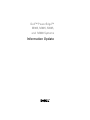 1
1
-
 2
2
-
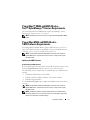 3
3
-
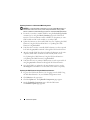 4
4
-
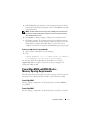 5
5
-
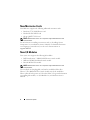 6
6
-
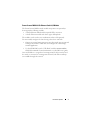 7
7
-
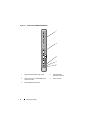 8
8
-
 9
9
-
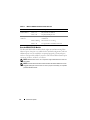 10
10
-
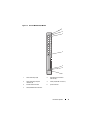 11
11
-
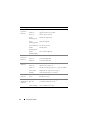 12
12
-
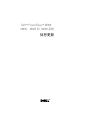 13
13
-
 14
14
-
 15
15
-
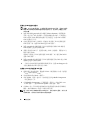 16
16
-
 17
17
-
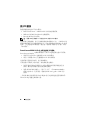 18
18
-
 19
19
-
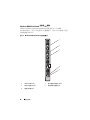 20
20
-
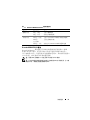 21
21
-
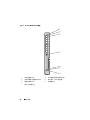 22
22
-
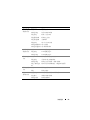 23
23
-
 24
24
-
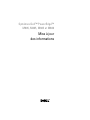 25
25
-
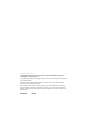 26
26
-
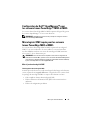 27
27
-
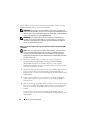 28
28
-
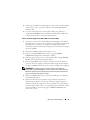 29
29
-
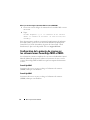 30
30
-
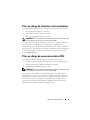 31
31
-
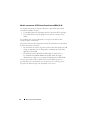 32
32
-
 33
33
-
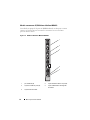 34
34
-
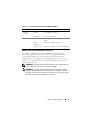 35
35
-
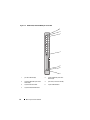 36
36
-
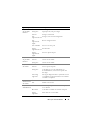 37
37
-
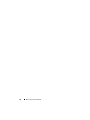 38
38
-
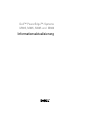 39
39
-
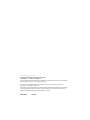 40
40
-
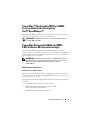 41
41
-
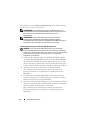 42
42
-
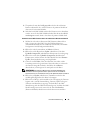 43
43
-
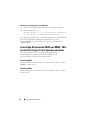 44
44
-
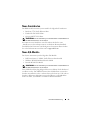 45
45
-
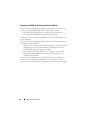 46
46
-
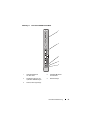 47
47
-
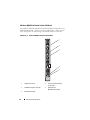 48
48
-
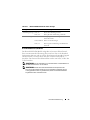 49
49
-
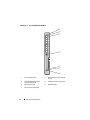 50
50
-
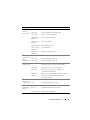 51
51
-
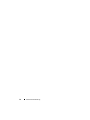 52
52
-
 53
53
-
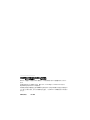 54
54
-
 55
55
-
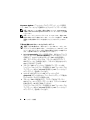 56
56
-
 57
57
-
 58
58
-
 59
59
-
 60
60
-
 61
61
-
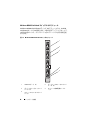 62
62
-
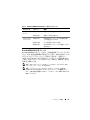 63
63
-
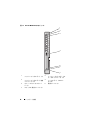 64
64
-
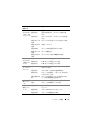 65
65
-
 66
66
-
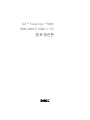 67
67
-
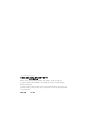 68
68
-
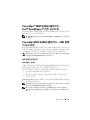 69
69
-
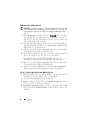 70
70
-
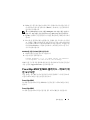 71
71
-
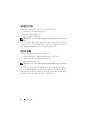 72
72
-
 73
73
-
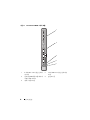 74
74
-
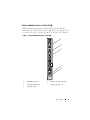 75
75
-
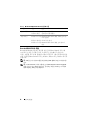 76
76
-
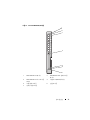 77
77
-
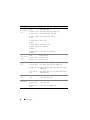 78
78
-
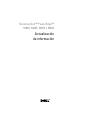 79
79
-
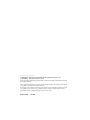 80
80
-
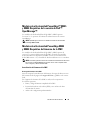 81
81
-
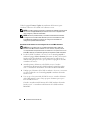 82
82
-
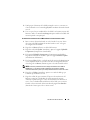 83
83
-
 84
84
-
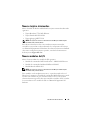 85
85
-
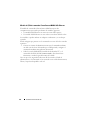 86
86
-
 87
87
-
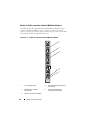 88
88
-
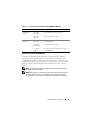 89
89
-
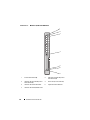 90
90
-
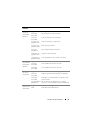 91
91
-
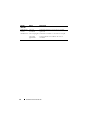 92
92
en otros idiomas
- français: Dell PowerEdge M710HD spécification
- English: Dell PowerEdge M710HD Specification
- Deutsch: Dell PowerEdge M710HD Spezifikation
- 日本語: Dell PowerEdge M710HD 仕様